Se você gosta mais de usar o seu Mac para fazer alguma papelada, seja para a escola ou para o seu trabalho, a tendência é que você tenha muitos documentos salvos no seu Mac que tenham uma duplicata.
Então como fazer excluir documentos duplicados no Mac? Isso geralmente acontece quando você recebe e-mails com um documento anexado que precisa ser baixado para trabalhar. Porque, sem saber, você pode ter baixado o mesmo documento mais de duas vezes.
E por causa disso, durante muito tempo em que você usa seu Mac para trabalhar em seus documentos, eles se acumulam e consomem seu espaço de armazenamento.
É por isso que vamos mostrar neste post como você pode remova e livre-se desses arquivos duplicados.
Conteúdo: Parte 1. Por que existem tantos arquivos duplicados no meu Mac? Parte 2. Como faço para excluir documentos duplicados no Mac usando o Finder? Parte 3. Maneira mais fácil de localizar e excluir documentos duplicados no Mac Parte 4. Conclusão
Parte 1. Por que existem tantos arquivos duplicados no meu Mac?
Agora, você deve estar se perguntando como conseguiu esses documentos duplicados no seu Mac. Bem, na verdade existem dois tipos de razões por que você tem algumas duplicatas em seu dispositivo.
Duplicatas Intencionais
Estas são as duplicatas que você fez. Pode ser dos backups que você criou ou daqueles que você precisa salvar em uma pasta diferente. E geralmente, essas duplicatas que você fez vêm com o mesmo nome de arquivo.
E como vem com o mesmo nome, será mais fácil para qualquer aplicativo encontrar os documentos duplicados no Mac que você possui.
Duplicatas Acidentais
Esses são os arquivos que você pode ter baixado no seu Mac muitas vezes sem saber e que você pode ter salvo em locais diferentes no seu Mac.
Estes são os arquivos que supostamente são salvos no seu Mac. E por causa destes arquivos duplicados que você possui, o armazenamento no seu Mac está diminuindo lentamente, o que pode afetar o desempenho do seu Mac.
Parte 2. Como faço para excluir documentos duplicados no Mac usando o Finder?
Quando se trata de encontrar e excluir seus documentos duplicados no Mac, use o aplicativo Finder no seu Mac. Veja bem, o Finder é uma das ferramentas integradas do Mac. E esta é uma ferramenta que pode te ajudar na hora de otimizar e limpar seu Mac.
E para que você possa usar o Finder para excluir documentos duplicados no Mac, abaixo estão as etapas fáceis e simples de como você pode excluir seus documentos duplicados.
- Primeiro, lance seu em destaque app.
- E, em seguida, clique no botão Envie o botão na barra de menus.
- Depois disso, escolha Nova Pasta Inteligente opção no menu suspenso.
- Em seguida, vá em frente e clique no botão “+” localizado no canto superior direito da janela.
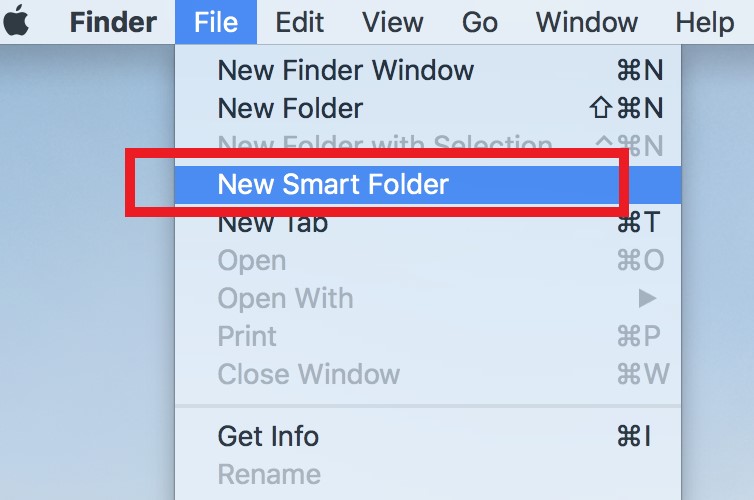
Depois de concluir as etapas fornecidas acima, vá em frente e procure seus documentos. A maneira mais fácil de procurá-los é se você os classificar por nome.
Então, você também deve certificar-se de tentar verificar a data do seu documento quando ele foi feito ou baixado.
Esse processo é, na verdade, uma maneira possível de encontrar e excluir documentos duplicados no Mac.
No entanto, esta não é a maneira ideal de como você pode fazer isso. Especialmente se você não tiver muito tempo para lidar com eles, porque esse processo é realmente demorado. Mas não se preocupe, pois temos mais uma opção para você.
Parte 3. Maneira mais fácil de localizar e excluir documentos duplicados no Mac
Como mencionamos anteriormente, o Finder é uma opção para excluir documentos duplicados indesejados no Mac, mas não é o método mais recomendado.
É por isso que mostraremos a maneira mais fácil de encontrar e excluir arquivos duplicados, como música, imagem e documentos Excel/Word/PDF no Mac, e até mesmo remova os arquivos duplicados do Dropbox. E a melhor solução para isso é ter um app próprio para essa função.
Ter um aplicativo que é melhor usado para localizar e excluir quaisquer duplicatas que você tenha no seu Mac é sua melhor opção. Dessa forma, você será capaz de fazer esse trabalho sem consumir muito do seu tempo.
E quando se trata do aplicativo ou ferramenta que você deve usar para localizar e excluir facilmente documentos duplicados no Mac, o aplicativo perfeito e mais recomendado para você não é outro senão o iMyMac PowerMyMac.
O PowerMymac é uma das ferramentas mais confiáveis e recomendadas por seus usuários para excluir quaisquer duplicatas em seu Mac. Não apenas isso, mas também pode otimizar seu Mac e remover arquivos indesejados como arquivos grandes e antigos, arquivos inúteis, imagens semelhantes e, claro, arquivos duplicados.

E para mostrar como é fácil usar o PowerMyMac, abaixo está um guia simples sobre como você pode usar seu localizador de duplicatas para excluir documentos duplicados no Mac.
Etapa 1. Baixe e instale o PowerMyMac
Obviamente, a primeira coisa que você precisa fazer é baixar e instalar o PowerMyMac em seu computador Mac ou laptop. Em seguida, siga todas as informações necessárias para que você possa usar o programa.
Passo 2. Escolha Duplicate Finder
E quando estiver tudo pronto e na interface principal do programa, vá em frente e clique em "Localizador de duplicatas" que está localizado no lado esquerdo da tela.
Em seguida, clique no botão de mais "+" para poder escolher em qual pasta deseja pesquisar seus documentos duplicados.
Etapa 3. Digitalize seus documentos
E uma vez que você encontrou a pasta, vá em frente e clique no SCAN botão em sua tela. Em seguida, o programa começará a escanear a pasta que você escolheu para encontrar todos os documentos duplicados que você possui.

Etapa 4. Escolha e exclua documentos duplicados no Mac
Depois que a verificação for concluída, todas as duplicatas que você tiver serão exibidas na tela de acordo com a categoria. Na lista mostrada na tela, vá em frente e escolha "ISO".
Então, você também deve se certificar de que escolheu a seleção automática. Desta forma, o PowerMyMac poderá verificar todas as duplicatas que você possui e deixará automaticamente a cópia original do arquivo.
Então, clique no LIMPO botão na tela para que o programa comece a excluir seus documentos duplicados no seu Mac.

E caso você ainda queira remover outras duplicatas no seu Mac, basta clicar no botão Revisar e isso o encaminhará para o processo de verificação.
Parte 4. Conclusão
Então aí está. Para que você excluir documentos duplicados no Mac facilmente é certificar-se de que você seguiu o que recomendamos a você acima.
Dessa forma, será mais fácil, seguro e rápido do que qualquer outra maneira de excluir suas duplicatas. E, claro, certifique-se de usar o Localizador Duplicado recurso do PowerMyMac para realizar esse trabalho rapidamente.



